
uefi u盘 启动不了系统,U盘启动不了系统,原来是UEFI在作怪
时间:2024-11-29 来源:网络 人气:
哎呀,最近电脑闹了个小别扭,让我头疼了好一阵子。怎么回事呢?原来是我那心爱的U盘在UEFI模式下启动不了系统。这可真是让人抓耳挠腮,下面我就来跟你聊聊这个让人头疼的小问题,希望能帮到你哦!
U盘启动不了系统,原来是UEFI在作怪

首先,你得知道,UEFI(统一可扩展固件接口)是一种比传统BIOS更先进的启动技术。简单来说,它能让你的电脑启动得更快,兼容性更强。但有时候,UEFI也会给你带来一些小麻烦,比如U盘启动不了系统。
问题来了,为什么UEFI模式下U盘启动不了系统呢?
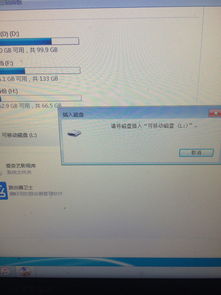
1. U盘启动盘不支持UEFI启动:如果你的U盘启动盘是按照传统BIOS模式制作的,那么在UEFI模式下就无法启动。这是因为UEFI和传统BIOS在启动方式上有所不同。
2. BIOS设置问题:有时候,BIOS设置不当也会导致U盘启动不了系统。比如,安全启动(Secure Boot)设置为开启状态,就会阻止非认证的启动设备启动。
3. U盘格式问题:在UEFI模式下,U盘需要使用FAT32格式。如果U盘格式不正确,也会导致启动失败。
别急,我来教你解决方法
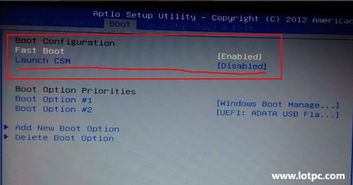
1. 制作支持UEFI启动的U盘启动盘:你可以使用一些专门的软件,如U大师、大白菜等,制作支持UEFI启动的U盘启动盘。
2. 修改BIOS设置:
- 进入BIOS设置,找到“安全启动(Secure Boot)”选项,将其设置为“Disabled”。
- 找到“启动模式(Boot Mode)”选项,将其设置为“UEFI”。
- 找到“启动设备控制(Launch CSM)”选项,将其设置为“Enabled”。
3. 检查U盘格式:确保U盘格式为FAT32。
4. 检查U盘启动盘制作工具:有些U盘启动盘制作工具可能存在bug,导致U盘启动不了系统。你可以尝试更换其他制作工具。
小贴士:
- 在修改BIOS设置之前,请确保你已经备份了重要数据。
- 如果以上方法都无法解决问题,建议你联系电脑厂商或专业维修人员。
UEFI模式下U盘启动不了系统,其实并不是什么大问题。只要按照上述方法进行调整,相信你的电脑很快就能恢复正常。希望这篇文章能帮到你,如果你还有其他问题,欢迎在评论区留言哦!
教程资讯
教程资讯排行













